Memiliki komputer yang lambat tentu sangat menguji kesabaran kita. Tidak heran jika beberapa orang sangat kesal ketika mengerjakan tugas sokolah/ kantor dengan komputer yang sangat lelet.
Banyak dari mereka yang lebih memilih mengerjakan tugas di warnet daripada menggunakan komputer yang kinerjanya super lambat.
Sebenarnya, untuk mengatasi komputer/ laptop yang cenderung semakin lama semakin lelet, anda hanya perlu melakukan perawatan secara rutin dan juga melakukan beberapa hal yang akan saya jelaskan satu per satu dalam artikel ini.
Cara Mempercepat Kinerja Laptop / PC Windows
Okey langsung saja, untuk mengatasi kinerja komputer/ laptop yang semakin lama semakin lambat saja, lakukan beberapa hal dibawah ini untuk membantu mempercepat kinerja komputer/ laptop anda.
[ez-toc]
1. Perbesar kapasitas RAM dan Harddisk

Proses multitasking yang terlalu berat menyebabkan kinerja suatu komputer/ laptop menjadi lambat. Menambah kapasitas RAM menjadi lebih besar lagi merupakan pilihan yang terbaik untuk mempercepat kinerja suatu komputer.
Perhatikan pula kapasitas harddisk anda. Jika memang sudah hampir penuh (misalkan tersisa 10GB), tidak heran jika komputer/ laptop anda semakin melambat saja. Saya sarankan anda memperbesar kapasitas harddisk dan jika mempunyai dana lebih, tidak ada salahnya membeli SSD untuk meningkatkan performa komputer/ laptop anda.
2. Hapus file-file sementara (sampah) pada Recycle Bin
File sementara (sampah) dapat memperlambat kinerja suatu komputer/ laptop, jadi alangkah baiknya jika anda menghapusnya. Periksa terlebih dahulu file tersebut, jika memang benar-benar tidak dibutuhkan, silakan anda hapus dengan cara klik kanan icon Recycle Bin kemudian pilih Empty Recycle Bin.
Alternatif software yang bisa anda gunakan adalah CCleaner, software tersebut juga dapat menghapus file sementara yang terdapat pada browser.
3. Uninstall program yang tidak penting

Untuk apa menginstal program yang tidak digunakan. Sayang jika menginstal program yang hanya membuang ruang hard disk anda.
Untuk uninstall program, anda bisa melakukannya melalui Start > Control Panel > Uninstall a program kemudian uninstall program yang tidak digunakan/ penting.
4. Minimalkan program yang berjalan pada Startup
Semakin banyak program yang berjalan pada startup menjadi salah satu faktor yang menyebabkan kinerja suatu komputer menurun. Saya sarankan anda untuk menonaktifkan program apa saja yang benar-benar tidak penting dan tidak perlu berjalan di startup dengan cara tekan tombol Win+R > ketik msconfig > pilih tab Startup kemudian uncheck program yang ingin dinonaktifkan.
Agar lebih mudah, anda juga bisa menggunakan CCleaner untuk menonaktifkan program yang berjalan di startup.
5. Jangan lupa menginstal Antivirus

Pastikan anda sudah menginstal antivirus. Seperti yang kita ketahui bahwa rata-rata virus termasuk malware dan spyware menyebabkan kinerja suatu komputer menjadi lambat dan juga dapat merusak data/ file kita. Selain itu anda harus menginstal antivirus yang tepat, bukan antivirus yang malah memperlambat kinerja komputer/ laptop anda.
6. Custom Virtual Memory
Meskipun perannya tidak sebesar RAM, virtual memory ini dapat membantu meningkatkan kinerja komputer anda. Untuk mengatur seberapa besar virtual memory yang anda gunakan, masuk ke Control Panel > System and Security > System atau bisa dengan menekan tombol Windows+Pause/Break. Kemudian pilih Advanced system settings.
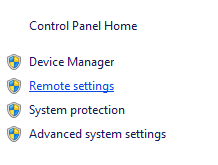
Pindah ke tab Advanced, kemudian pilih Settings pada menu Performance.
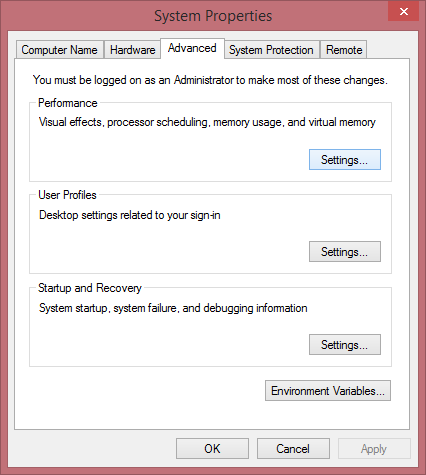
Pindahkan lagi ke tab Advanced, kemudian pilih Change pada menu Virtual memory.
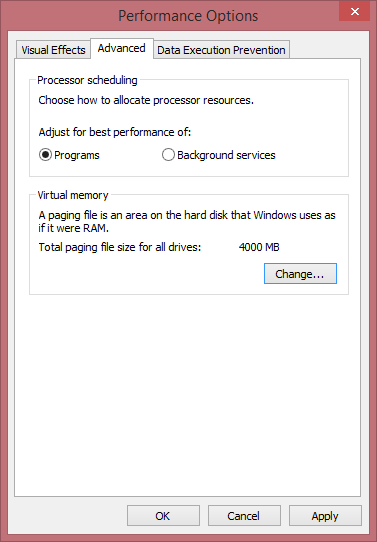
Uncheck Automatically manage paging file size for all drives. Kemudian pilih Custom size dan tentukan berapa besar jumlah memory virtual yang di inginkan. Untuk maximum size bisa anda isikan 2X Initial size. Setelah itu pilih Set, kemudian pilih OK.
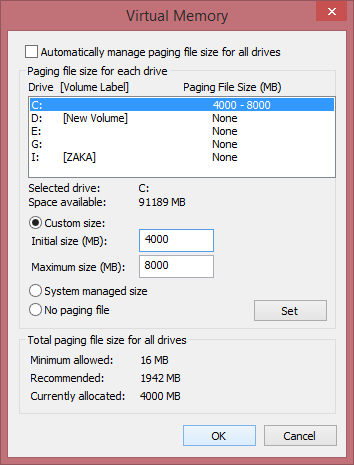
Note : Untuk maximum size tidak harus 2X initial size, itu hanya perkiraan saja.
7. Meminimalisir penggunaan efek visual
Semakin banyak efek visual yang digunakan, semakin bagus tampilan dekstop anda. Dan yang perlu anda garis bawahi, semakin lambat pula kinerja komputer anda bila terdapat banyak visual efek yang berjalan.
Untuk itu anda harus meminimalisir penggunaan efek visual pada dekstop anda dengan cara sebagai berikut :
Masuk ke Control Panel > System and Security > System, kemudian pilih Advanced system settings yang berada di pojok atas kiri jendela System.
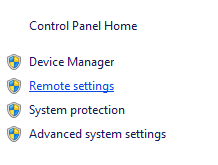
Pindah ke tab Advanced, kemudian pilih Settings pada menu Performance.
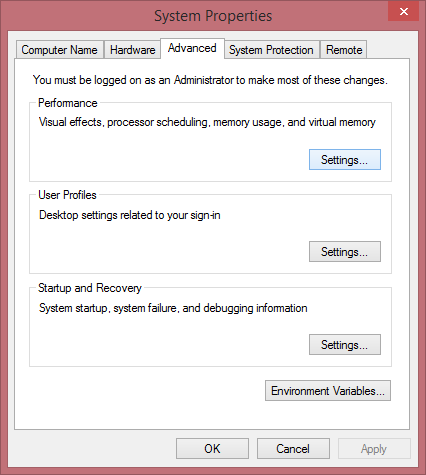
Pada tab Visual Effect, silakan pilih custom dan uncheck efek visual yang tidak diperlukan. Anda bisa melihat settingan efek visual yang saya gunakan yang terdapat pada gambar berikut ini. Jika ada efek visual yang biasanya muncul, tetapi tidak muncul, silakan kembalikan ke default.
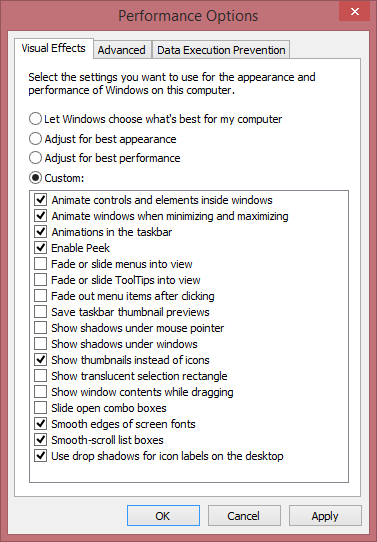
Note :
- Pilih Let Windows choose what’s best for my computer, bila anda ingin windows sendiri yang menentukan efek visual apa saja yang terbaik untuk komputer anda.
- Pilih Adjust for best appearance, bila anda ingin dekstop anda dalam tampilan yang paling baik. Tapi dampaknya bakalan bikin kesel, yaitu komputer menjadi lebih lelet.
- Pilih Adjust for best performance, bila anda ingin komputer anda dalam kinerja yang paling baik. Tapi siap-siap saja, mata anda bakalan ‘tersiksa’, karena dekstop anda tampilannya bakalan jelek banget. Tapi opsi ini cocok sekali untuk gaming.
Baca juga : tips memilih laptop gaming
8. Gunakan Disk Cleanup
Dilansir dari laman Microsoft, tool ini berguna untuk menghapus file-file sementara pada setiap drive anda. Jadi anda bisa memilih drive mana saja yang ingin dibersihkan dari file-file sementara. Untuk menggunakan tool ini, silakan klik kanan drive yang ingin dibersihkan > pilih Properties kemudian pilih Disk Cleanup.
9. Gunakan Disk Defragmenter
Fragmentasi pada data membuat drive anda bekerja lebih keras, tentu hal tersebut membuat performa komputer turun. Maka dari itu, anda disarankan menggunakan Disk Defragmenter untuk menyusun ulang data yang terfragmentasi.
Anda bisa menggunakan tool ini dengan cara klik kanan drive yang ingin didefrag > pilih Properties > kemudian pilih Defragment now pada tab Tools.
10. Hapus gadget yang tidak penting pada dekstop
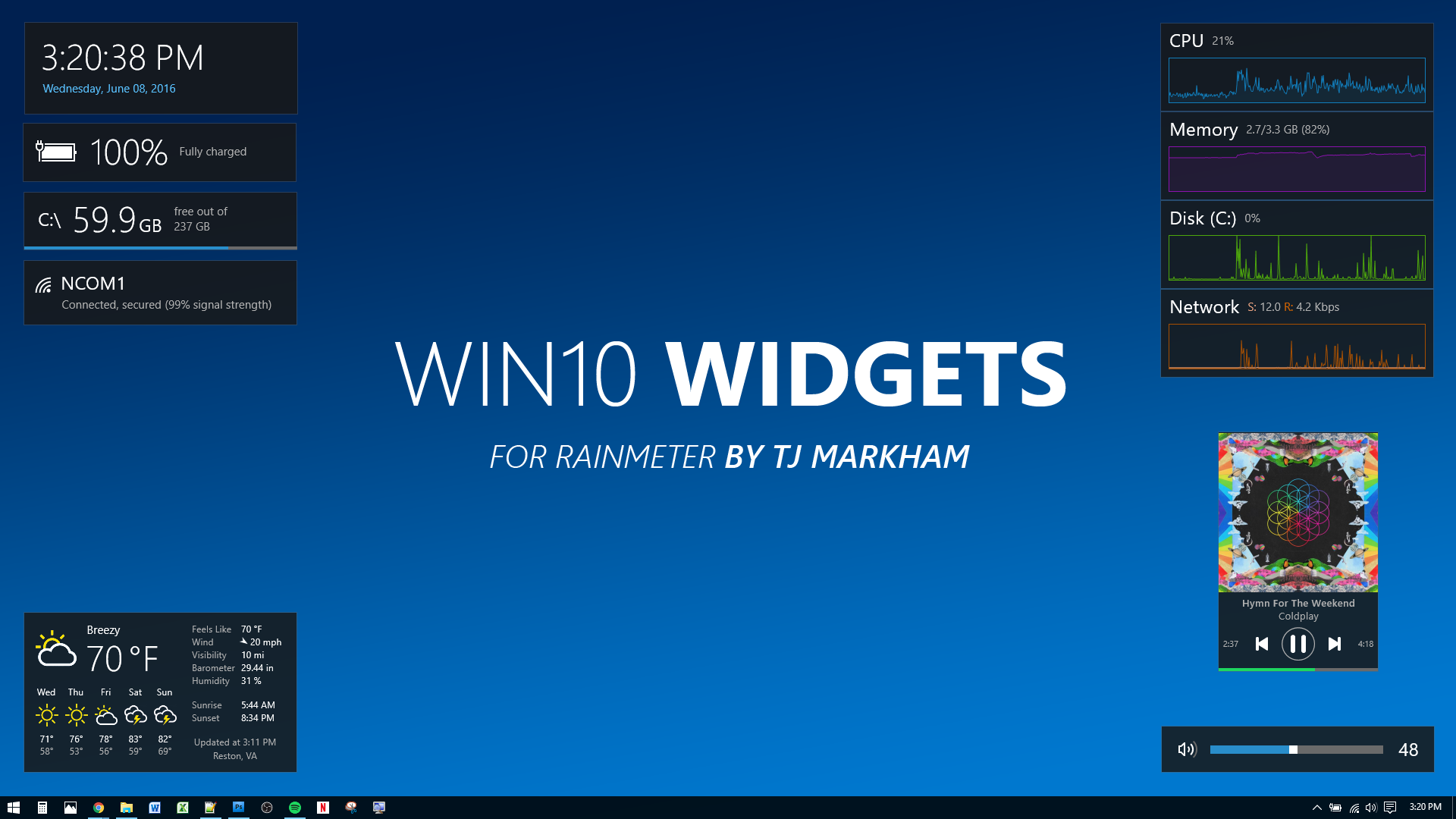
Gadget-gadget yang terpasang pada dekstop menjadi salah satu hal yang mempengaruhi kinerja suatu komputer. Saya sarankan anda menghapus gadget yang benar-bernar tidak penting, tapi jika komputer anda memiliki spesifikasi yang tinggi mungkin memasang gadget seperti ini tidak terasa efeknya pada kinerja komputer.
Kesimpulan
Masih terdapat beberapa hal yang mempengaruhi kinerja suatu komputer/ laptop. Tetapi saya rasa 10 hal yang telah saya jelaskan diatas sudah lebih dari cukup. Mungkin itu saja yang ingin saya bagikan hari ini. Semoga tutorial cara mempercepat kinerja laptop / komputer diatas bermanfaat bagi anda. Thanks for reading.
Editor: Muchammad Zakaria
Download berbagai jenis aplikasi terbaru, mulai dari aplikasi windows, android, driver dan sistem operasi secara gratis hanya di Nesabamedia.com:

Founder dan Chief Editor di Nesabamedia.com. Lebih suka nonton film ketimbang menulis, menulis kalau lagi mood aja. Salam kenal ya!








Gan ini cara no 6 buat netbook bisa nggak gan..?
Truss berapa size-nya yg pas buat netbook gan..????
Work kok untuk windows 7 keatas.
pantes gadget saya banyak banget
Dihapus saja gan kalau memang gak penting. 🙂
gan, saya ikutin cara yg ke 6 tapi kok setelah aku aku rating ulang windows experience index nya jadi turun ya.. terutama pada grafik, sedangkan performa ram nya lebih besar? solusinya gmn gan biar bisa balance, saya sebelumnya pake ram 2 gb dan udh saya upgrade jd 6 gb. mksh
Gan saya punya aplikasi defraggler tapi saya tidak tahu apa fungsinya kalu boleh tau apa fungsinya gan??
Fungsinya untuk keperluan defrag pada file atau partisi sehingga lebih optimal.
bro…laptop saya jadul fujitsu s 2110. Dipake cuma buat laporan dan data kerja. Klu dipercepat kinerjanya..apa aja yg saya butuhkan dan berapa biayanya….mohon sarannya bro….terimakasih….
Kalau sudah aplikasikan tips-tips yang sudah saya jelaskan tapi masih belum ada peningkatan signifikan, saran saya upgrade RAM laptop mas. Laptop mas tipe yang cukup lama ya, kalau gak salah jenis RAM-nya juga agak susah nyarinya yakni masih DDR1, tapi InsyaAllah di toko-toko online pasti ada. Silakan upgrade aja RAM laptop mas. 🙂
gan klo komputer sering muncul kaya not responding gitu kira2 apa gan??
gua lagi browsing kadang2 browsernya not responding sendiri bahkan windowsnya juga gan.
maaf gan sebelumnya gua nanya diluar topik.
No 6 mantap triknya gan . . Main game jdi wuzzzz . .thanks gan
gan,,cara ngebetulin laptop yang pas dinyalain loading startup nya lama banget gmn ya??
cara buka control panel gimana gan?
Masuk menu start, tinggal ketik “Control Panel” gan
gan laptop saya lemot. anti virusnya ada 3, pengaruh gk gan
Jangan banyak banyak antivirusnya, bisa bentrok entar. Satu saja cukup, banyak antivirus malah bikin lemot.